Ako ne dobijate zvuk preko audio uređaja, proverite to:
-
Audio uređaj je ispravno priključen.
-
Uverite se da su upravljački programi uređaja računara ažurirani.
-
Ako postoji fizičko oštećenje uređaja ili ako problem potraje nakon ponovnog pokretanja računara, pokušajte da koristite neki drugi uređaj.
-
Uverite se da je uređaj koji koristite optimizovan za Lync 2010. Listu optimizovanih uređaja potražite u članku Telefoni i uređaji za Microsoft Lync 2010.
Uverite se da je uređaj koji koristite izabran u okviru stavke Audio Postavke u programu Lync. Otvorite Lync i u donjem levom uglu glavnog prozora programa Lync kliknite na meni audio-uređaja, a zatim izaberite audio-uređaj koji želite da koristite za Lync pozive.
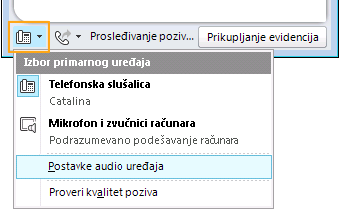
Pre nego što uputite ili primite drugi poziv, važno je da proverite kvalitet zvuka izabranog uređaja. Da biste proverili kvalitet zvuka, uradite sledeće:
-
U donjem levom uglu glavnog prozora programa Lync kliknite na meni audio uređaja

-
Kliknite na dugme Proveri kvalitet poziva da biste uputili probni poziv i čuli kako zvučite pomoću izabranog uređaja.










